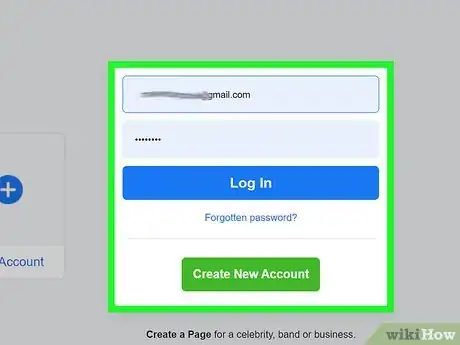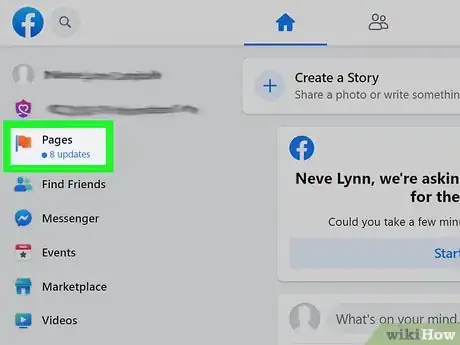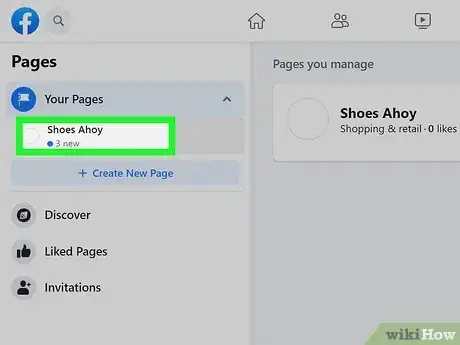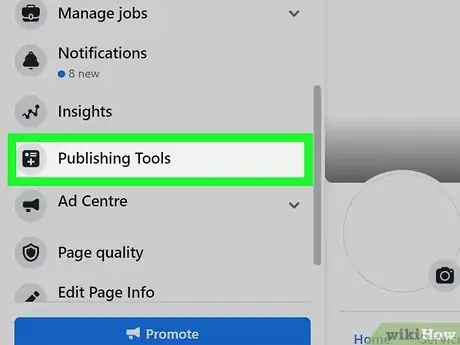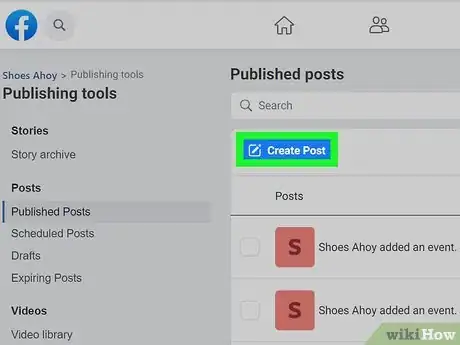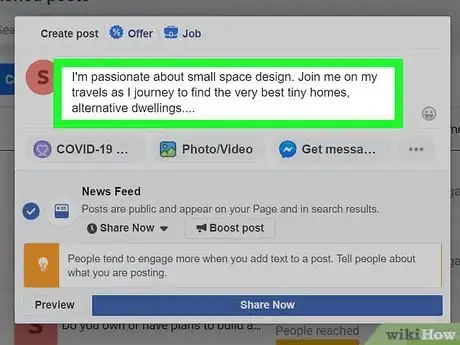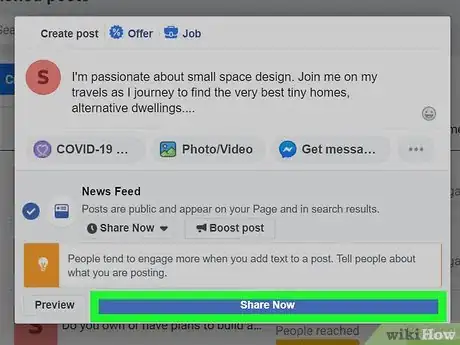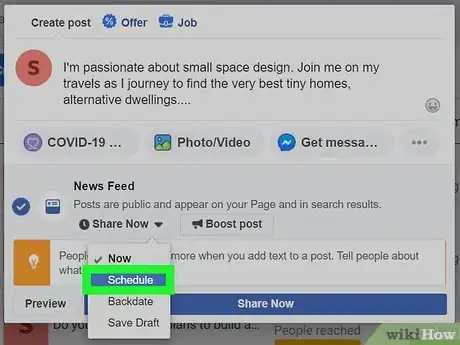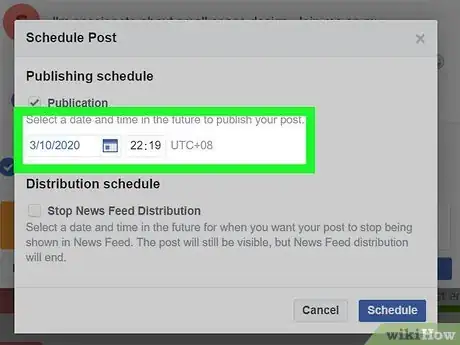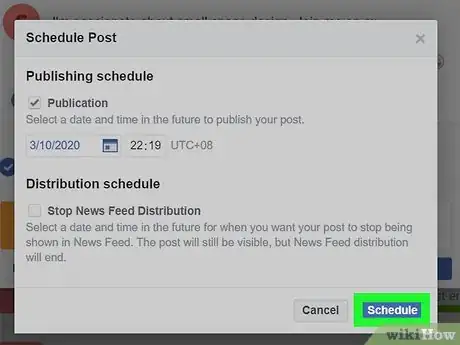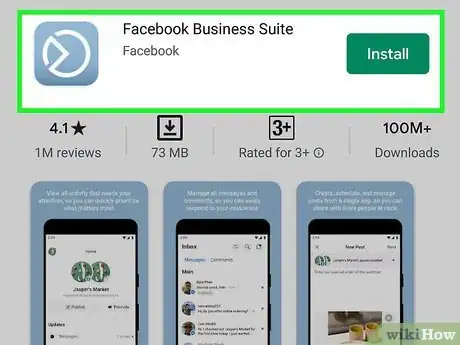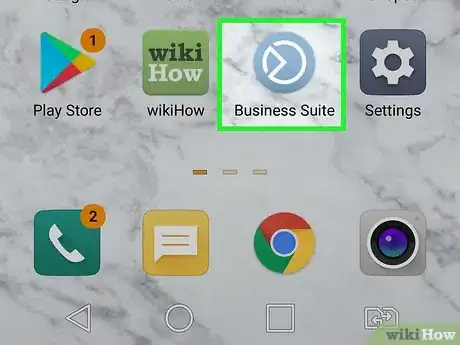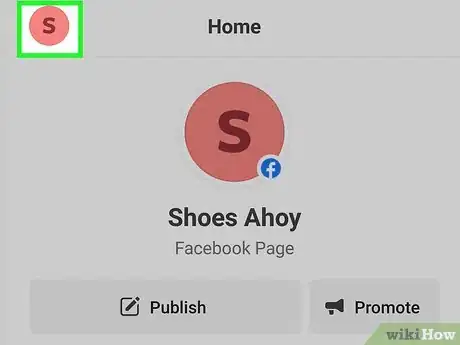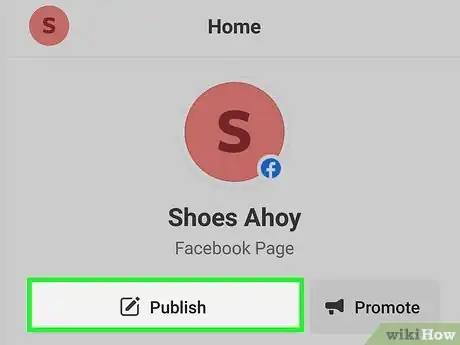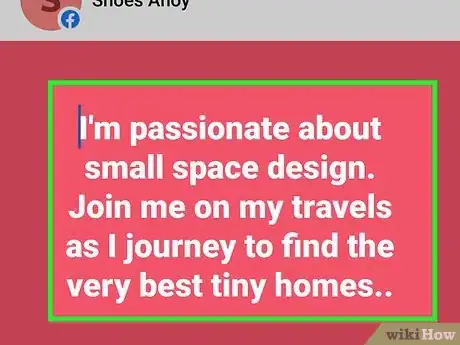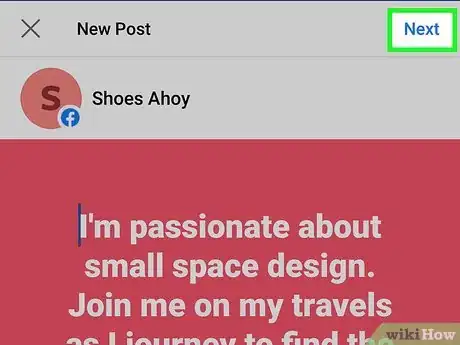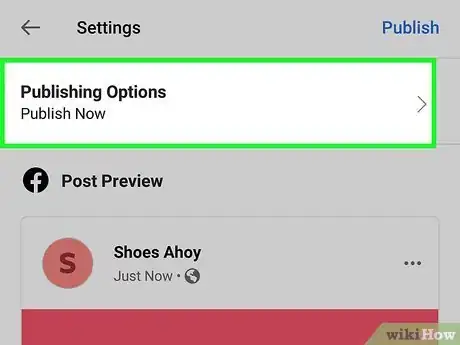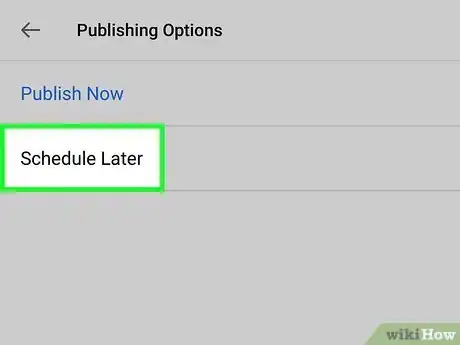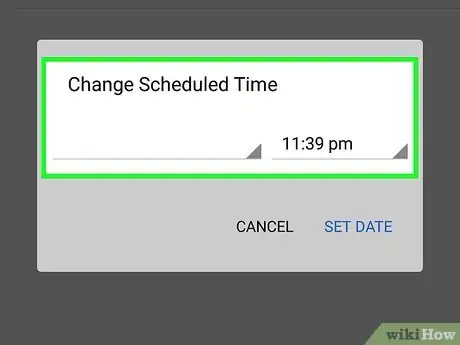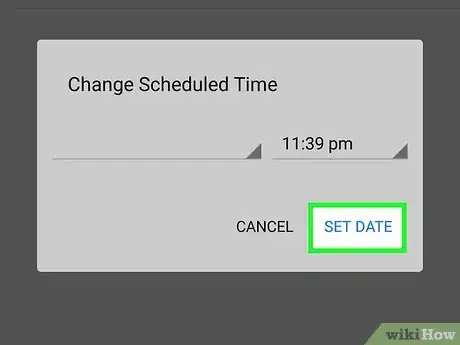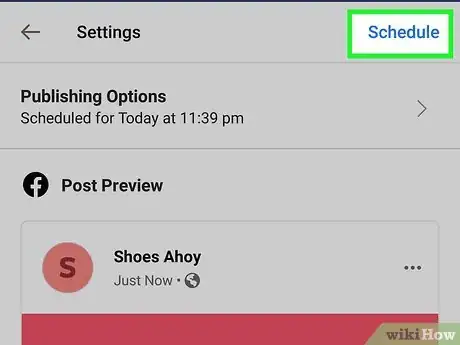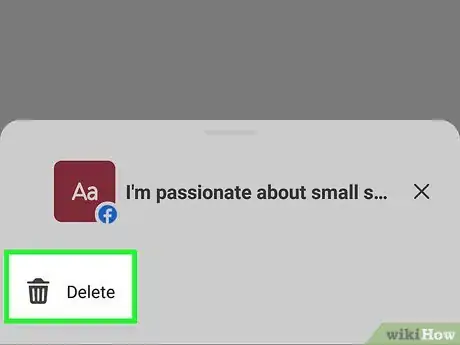Este artículo fue coescrito por Nicole Levine, MFA. Nicole Levine es una escritora y editora de tecnología en wikiHow. Tiene más de 20 años de experiencia creando documentación técnica y liderando equipos de soporte en las principales empresas de alojamiento web y software. Asimismo, Nicole tiene una maestría en Escritura Creativa de la Universidad Estatal de Portland, y da clases de composición, escritura de ficción y creación de revistas en varias instituciones.
Este artículo ha sido visto 14 416 veces.
Un flujo de contenido activo en tu página de Facebook puede ayudar a mantener enganchados a tus lectores. Para evitar tener que lanzar constantemente nuevas publicaciones, ¡prográmalas con anticipación! A pesar de que Facebook ya no te deja programar publicaciones en cuentas personales (incluso si usas aplicaciones como HootSuite o Later), aún puedes hacerlo en una página de negocio u organización. Este wikiHow te enseñará cómo programar publicaciones para más tarde en tu página de Facebook.
Pasos
Método 1
Método 1 de 2:En una computadora
-
1Inicia sesión en https://www.facebook.com. Si no has iniciado sesión, sigue las instrucciones en pantalla para hacerlo ahora.
- Facebook no te deja programar publicaciones para tu cuenta personal. Solo puedes hacerlo para una página que administres. Las páginas generalmente se usan para negocios, organizaciones, blogs y figuras públicas. Aprende más sobre las páginas en el artículo Cómo crear una página de Facebook.
-
2Haz clic en Páginas. Es la opción con una bandera naranja que está en el menú de la izquierda.
- Si aún no has creado una página, puedes hacerlo haciendo clic en + Crear nueva página en el menú de la izquierda luego de hacer clic en Páginas.
-
3Haz clic en tu página. Las páginas que administras aparecerán en el menú de la izquierda, abajo del título "Páginas".
-
4Haz clic en Herramientas de publicación. Está en el menú de la izquierda, hacia el medio.[1]
-
5Haz clic en Crear publicación. Es el botón azul que está en la esquina superior izquierda de las publicaciones existentes.
-
6Redacta tu publicación. Escribe la publicación como te gustaría que aparezca en el campo "Escribe una publicación". Puedes añadir fotos, etiquetas, emojis y cualquier otra cosa que desees.
-
7Haz clic en el menú Compartir ahora. Está debajo del área de escritura. Una lista de opciones de publicación se expandirá.
-
8Haz clic en Programar en el menú. Una nueva ventana se expandirá.
-
9Selecciona una fecha y hora para que la publicación aparezca en la página. Haz clic en la fecha de hoy para abrir un calendario que te permite elegir una fecha posterior (si corresponde), y en la hora actual para elegir una hora diferente. La fecha y hora que selecciones está en tu propia zona horaria.
- Lo más pronto que puedes programar una publicación es en los siguientes 20 minutos. Puedes programar publicaciones con una antelación de hasta 6 meses.
- Asegúrate de seleccionar AM o PM según como sea necesario.
-
10Haz clic en Programar para guardar tu publicación. Es el botón azul de la esquina inferior derecha de la ventana emergente. La publicación ahora está programada para aparecer en las noticias de tu página en la fecha y hora seleccionadas.
- Si cambias de parecer sobre la programación de la publicación, puedes regresar a la página Herramientas de publicación, seleccionar Publicaciones programadas y hacer clic en la flecha hacia abajo que está al lado de la publicación para elegir otras opciones (Publicar, Reprogramar o Eliminar).
- Para editar el contenido de la publicación programada, regresa a Herramientas de publicación, haz clic en Publicaciones programadas y luego en Editar en la publicación.
Anuncio
Método 2
Método 2 de 2:En un teléfono o tablet
-
1Instala el Administrador de páginas de Facebook en tu teléfono o tablet. Ni la aplicación móvil de Facebook ni el sitio web móvil brindan la opción para programar publicaciones en tu página.
- iPhone o Pad: visita https://apps.apple.com/us/app/facebook-pages-manager/id514643583 para descargar la aplicación, o busca "Administrador de páginas de Facebook" en la App Store.
- Android: ve a https://play.google.com/store/apps/details?id=com.facebook.pages.app en tu navegador web móvil para descargar el Administrador de páginas de Facebook, o búscalo en la Google Play Store.
- A fines de 2020, Facebook planea convertir la aplicación Administrador de páginas de Facebook en una nueva aplicación llamada Facebook Business Suite.[2] Si ya no puedes encontrar el Administrador de páginas de Facebook en la App Store o Play Store, descarga Facebook Business Suite.
-
2Abre el Administrador de páginas de Facebook. Una vez que hayas instalado la aplicación, ábrela pulsando el icono de la bandera naranja y gris en tu lista de aplicaciones. Si no has iniciado sesión, sigue las instrucciones en pantalla para iniciar sesión con la cuenta de Facebook que usas para administrar la página.
-
3Abre la página en la que quieras programar una publicación. Si solo administras una página, deberás ver su nombre en la parte superior de la pantalla. Para seleccionar una página diferente, pulsa el icono de las páginas en la esquina inferior izquierda y luego pulsa la página correcta.
-
4Pulsa Publicar. Es el botón gris que está cerca de la esquina superior izquierda de la pantalla.
-
5Redacta la publicación que quieras programar. Escribe la publicación como te gustaría que aparezca en el campo "Escribe una publicación". También puedes añadir fotos, etiquetar tu ubicación, elegir un sentimiento o actividad, o cualquiera de las otras opciones del menú de la parte inferior.
-
6Pulsa Siguiente cuando termines. Aparecerá una vista previa de la publicación.
- No podrás editar el contenido de la publicación luego de que la programes, así que asegúrate de que se vea exactamente como te gustaría que aparezca. Pulsa el botón de retroceso si necesitas hacer algún cambio.
-
7Pulsa Opciones de publicación sobre la vista previa de la publicación. Es el menú de la parte superior de la pantalla.
-
8Selecciona Programar para más tarde. Está justo debajo de "Publicar ahora", que está seleccionado por defecto.
-
9Selecciona una fecha y hora. Selecciona la hora y la fecha en la que quieras que la publicación aparezca en tus noticias. Asegúrate de elegir AM o PM según como sea necesario.
- Lo más pronto que puedes programar una publicación es en los siguientes 20 minutos, y lo más tarde es 6 meses después.
- La fecha y hora que selecciones están en tu propia zona horaria.
-
10Pulsa Listo. Está en la esquina superior derecha. Verás la fecha y hora que seleccionaste debajo de "Opciones de publicación", en la parte superior de la pantalla.
-
11Pulsa Programar para guardar y programar la publicación. Está en la esquina superior derecha. La publicación ahora está programada para aparecer en las noticias de tu página en la fecha y hora seleccionadas.
-
12Edita una publicación programada (opcional). Si decides que quieres publicar la publicación de inmediato en lugar de programarla para más tarde, puedes hacerlo. También tienes la opción para eliminar la publicación si decides no publicarla en absoluto. Así se hace:
- Pulsa el icono de publicaciones (dos ventanas superpuestas) en la parte inferior de la pantalla para ver una lista de las publicaciones.
- Pulsa el menú desplegable y selecciona Programados (si no está seleccionado).
- Pulsa los tres puntos en el lado derecho de la publicación programada.
- Selecciona Publicar ahora para publicarla de inmediato, o Eliminar publicación si no quieres publicarla en absoluto.
Anuncio
Consejos
- Muchos usuarios se han dado cuenta de que programar publicaciones en intervalos regulares, especialmente durante momentos de alto tráfico, produce más seguidores.
- Usando cualquiera de estos métodos, puedes adjuntar fotos, videos o enlaces justo como lo harías al publicar de forma manual. Sin embargo, no puedes programar álbumes de fotos o eventos.